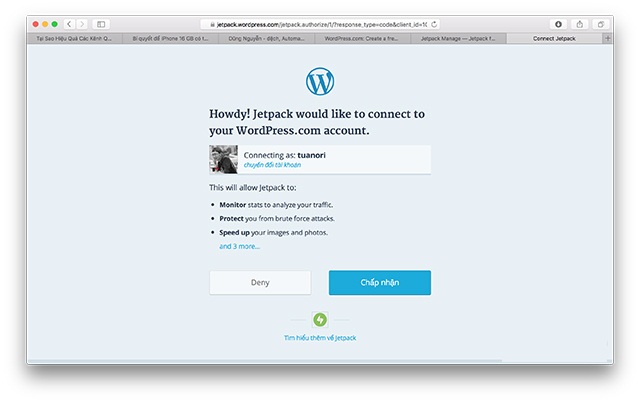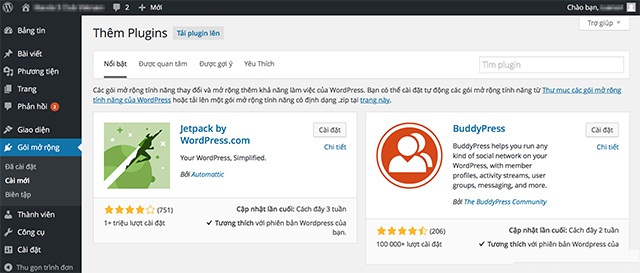Thủ thuáșt thiáșżt láșp WordPress quáșŁn lĂœ vá»i ứng dỄng trĂȘn Mac. Äá» quáșŁn lĂœ trang WordPress cĂ i Äáș·t trĂȘn host cĂĄ nhĂąn thĂŽng qua ứng dỄng má»i, báșĄn cáș§n cĂ i Äáș·t thĂȘm plugin Äá» Äá»ng bá».
Ớng dỄng quáșŁn lĂœ cháșĄy trĂȘn Mac ÄĂŁ ÄÆ°á»Łc WordPress (WP) chĂnh thức giá»i thiá»u, tuy nhiĂȘn theo máș·c Äá»nh, ứng dỄng nĂ y chá» há» trợ ngÆ°á»i dĂčng sá» dỄng dá»ch vỄ blog trá»±c tiáșżp của wordpress.com. Náșżu nhÆ° báșĄn sá» dỄng mĂŁ nguá»n WP trĂȘn mĂĄy chủ cĂĄ nhĂąn, cĂł thá» sá» dỄng cĂĄch sau Äá» thiáșżt láșp.
BÆ°á»c 1: TáșŁi vá» file cĂ i Äáș·t ứng dỄng quáșŁn lĂœ táșĄi ÄĂąy vĂ cĂ i Äáș·t nhÆ° những ứng dỄng thĂŽng thÆ°á»ng khĂĄc. Hiá»n táșĄi chá» cĂł phiĂȘn báșŁn dĂ nh cho ngÆ°á»i dĂčng Mac.
BÆ°á»c 2: Truy cáșp vĂ o trang quáșŁn lĂœ WP của báșĄn, ÄÄng nháșp vĂ vĂ o menu GĂłi má» rá»ng => CĂ i má»i.
BÆ°á»c 3: á» ĂŽ tĂŹm kiáșżm, gĂ” “Jetpack” vĂ cĂ i Äáș·t plugin “Jetpack by WordPress.com”.
BÆ°á»c 4: Truy cáșp WordPress.com vĂ táșĄo tĂ i khoáșŁn miá» n phĂ.
BÆ°á»c 5: Sau khi cĂ i Äáș·t xong Jetpack, táșĄi trang quáșŁn lĂœ sáșœ hiá»n nĂșt “Káșżt ná»i vá»i WordPress.com” nhÆ° hĂŹnh dÆ°á»i. Nháș„n vĂ o Äá» thá»±c hiá»n.

BÆ°á»c 6: Sau nhi nháș„n “Káșżt ná»i vá»i WordPress.com”, báșĄn cáș§n ÄÄng nháșp tĂ i khoáșŁn vừa táșĄo á» wordpress.com. Má»t báșŁng thĂŽng bĂĄo sáșœ hiá»n ra yĂȘu cáș§u quyá»n truy cáșp của Jetpack, nháș„n “Cháș„p nháșn”.
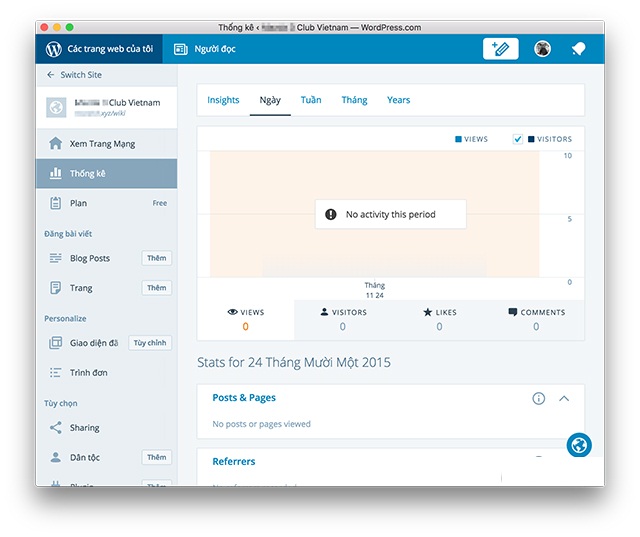
BÆ°á»c 7: MỠứng dỄng quáșŁn lĂœ WP trĂȘn Mac, nháș„n vĂ o dĂČng chữ “Add self-hosted site” vĂ ÄÄng nháșp tĂ i khoáșŁn WP vừa táșĄo. Váșy lĂ báșĄn ÄĂŁ cĂł thá» quáșŁn lĂœ website của mĂŹnh từ ứng dỄng nĂłi trĂȘn.